Kā atjaunot iPhone bez atjaunināšanas (atbalsts iPhone x / 8/7/6/5)
Jāatjauno iPhone, bet nevēlaties to atjauninātuz jaunāku iOS versiju, piemēram, iOS 12 vai iOS 11? iPhone ir atkopšanas režīmā, lai atjaunotu nevēlētos atjauninājumus? Kā mēs zinām, iTunes atjaunotu un atjauninātu uz jaunāko programmatūru, kad mēs atjaunojam parastās procedūrās. Šeit es jums teikšu divas metodes, kā atjaunot iPhone bez atjaunināšana uz jaunu iOS.
- 1. metode: trešās puses rīka izmantošana iPhone atjaunošanai bez iOS jaunināšanas (vienkārša un ieteikta)
- 2. metode: tradicionālie darbības iPhone atjaunošanai, izmantojot iTunes (sarežģīts)
1. metode: trešās puses rīka izmantošana iPhone atjaunošanai bez iOS jaunināšanas (vienkārša un ieteikta)
Šī metode ļauj atjaunot iPhone normālu, neatjauninot iOS, izmantojot Tenorshare ReiBoot, profesionālu iOS atjaunošanas rīku. Šeit ir norādītas darbības.
1. darbība. Lejupielādējiet un instalējiet šo programmu Windows / Mac.
2. solis. Palaidiet Tenorshare ReiBoot un pievienojiet savu iPhone / iPad / iPod datoram, izmantojot USB kabeli. Izvēlieties “Labot visu iOS iestrēdzis” un pēc tam “Labot tūlīt”.

3. solis. Tenorshare ReiBoot pēc noklusējuma lejupielādēs jaunāko iOS programmaparatūras failu. Ja vēlaties atjaunot iPhone, neatjauninot iOS, šeit varat lejupielādēt programmaparatūru (.ipsw failus), kuru vēlaties instalēt, un pēc tam noklikšķiniet uz “Atlasīt”, lai manuāli importētu programmaparatūras pakotni.

Tenorshare ReiBoot sāks atjaunot iPhone līdzizmantojot importēto programmaparatūru. Pēc sistēmas atkopšanas jūsu iPhone ir atjaunots bez jaunināšanas. Turklāt, ja jūsu iPhone / iPad nedarbojas pareizi, piemēram, iestrēdzis uz ābolu logotipa, nejauša avārija, reboot cilpa, Tenorshare ReiBoot novērsīs visas šīs problēmas pēc iPhone sistēmas atjaunošanas. Izmantojot Tenorshare ReiBoot, visi dati tiks saglabāti precīzi.
2. metode: tradicionālie darbības iPhone atjaunošanai, izmantojot iTunes (sarežģīts)
Šī metode ir nedaudz sarežģīta. Šeit ir norādītas darbības.
1. solis. IPhone / iPad dublēšana
Šī iPhone atjaunošanas metode izdzēsīs visus datus un iestatījumus, tāpēc jums iepriekš vajadzētu dublēt datus.
Ir vairāki veidi, kā dublēt iPhone, piemēram, iTunes vai iCloud. Dodieties uz iTunes kopsavilkumu> Dublējumi, jūs varat noklikšķināt uz "Dublēt tūlīt", lai dublētu visus ierīces datus.
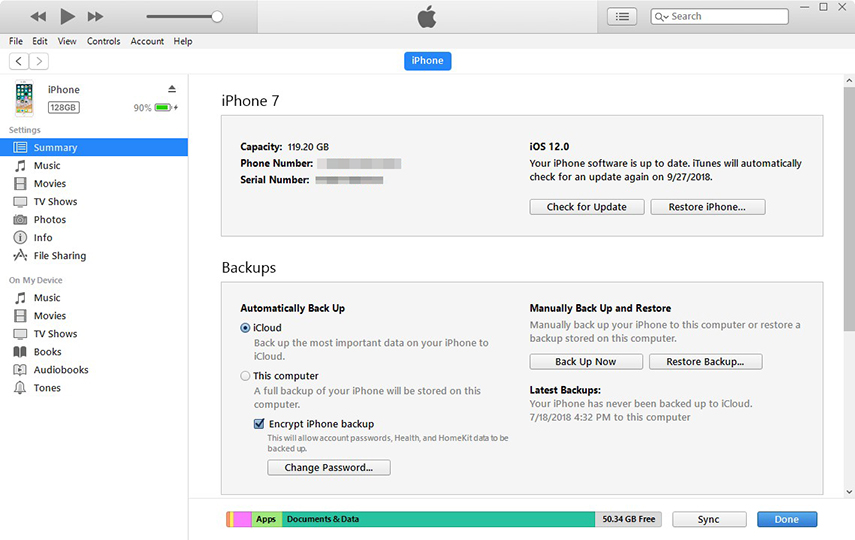
Tā vietā, ja vēlaties selektīvi dublēt iPhone saturu, Tenorshare iCareFone ir elastīgāks nekā citas metodes.

Pēc dublēšanas procesa pabeigšanas atvienojiet iPhone no datora.
Solis 3. Atveriet iPhone Iestatījumi, iet uz Vispārīgiun pēc tam noklikšķiniet uz Atiestatīt. Krāns "Dzēst visu saturu un iestatījumus" uznirstošajās opcijās un apstipriniet. Jūsu iPhone sāks atiestatīšanas procesu.

4. solis. Pēc tam, kad jūsu iPhone ir atiestatīts, iPhone tālrunī parādīsies ziņojums “Slide to set up”, lūdzu, nesāciet procesu. Tā vietā pievienojiet to savam datoram un atveriet iTunes.
5. solis. Kad iTunes atrod jūsu iPhone, iespējams, saņemsit ziņojumu, ka “Ir pieejams jūsu iPhone operatora iestatījumu atjauninājums”, noklikšķiniet uz “Atjaunināt iestatījumus”.

6. solis. Pēc tam jums tiks piedāvāts atjaunot iOS ierīci. Lūdzu, atlasiet tikko izveidoto dublējuma failu un pagaidiet, līdz atjaunošanas process būs pabeigts.
7. solis. Tiklīdz atjaunošana ir pabeigta, atvienojiet savu iPhone no datora. Tam ir liela nozīme, jo iTunes pēc atjaunošanas automātiski sāks lejupielādēt jaunāko iOS versiju, pat ja iepriekšējā uznirstošajā dialoglodziņā esat noklikšķinājuši uz “Atcelt”. Līdz ar to jums nekavējoties jāatvieno iPhone, lai iTunes nevarētu lejupielādēt jaunāko iOS programmaparatūras failu.
Es ceru, ka abas šīs metodes jums sniegs dažus norādījumus, kā atjaunot iPhone / iPad, neatjauninot iOS. Jūs, iespējams, arī zināt, kā apturēt iPhone, iPad un iPod touch paziņojumu par atjaunināšanu.









